Personnaliser le centre de contrôle iOS
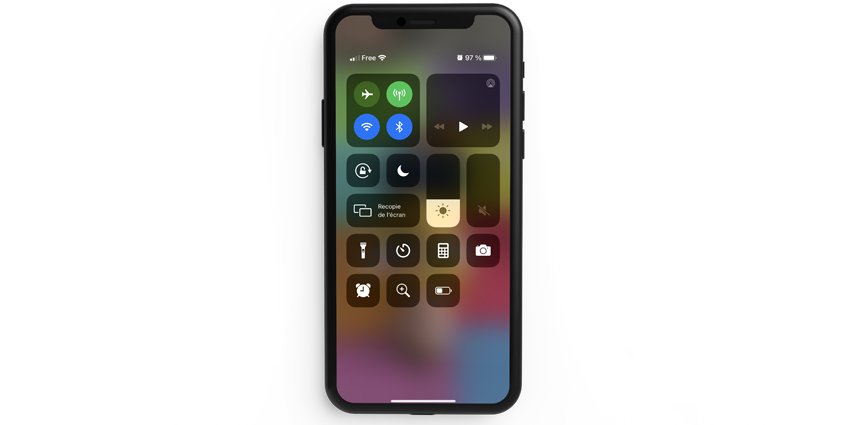
Plus les versions d’iOS passent, plus le centre de contrôle se perfectionne. Pratique, vous pouvez le personnaliser pour avoir accès directement aux réglages et options que vous utilisez régulièrement. On vous dit comment faire !
Configuration du centre de contrôle sur iOS et iPadOS
Le principe de personnalisation du centre de contrôle iOS est identique sur iPhone comme sur iPad. Bien évidemment, de nouvelles options apparaissent avec les nouvelles versions d’iOS, mais pour le moment, la base reste globalement similaire d’une génération à l’autre. Pour accéder au centre de contrôle, il suffit de glisser le doigt du haut de l’écran vers le bas.
Pour cela, rendez-vous dans les Réglages , Centre de contrôle. A partir de là vous pouvez autoriser l’accès aux applications depuis le centre de contrôle. C’est-à-dire que vous accepter que les applications se lancent en y accédant depuis ce centre de contrôle et non pas directement depuis l’icône de l’application sur votre écran d’accueil. Idem pour les commandes de maison.
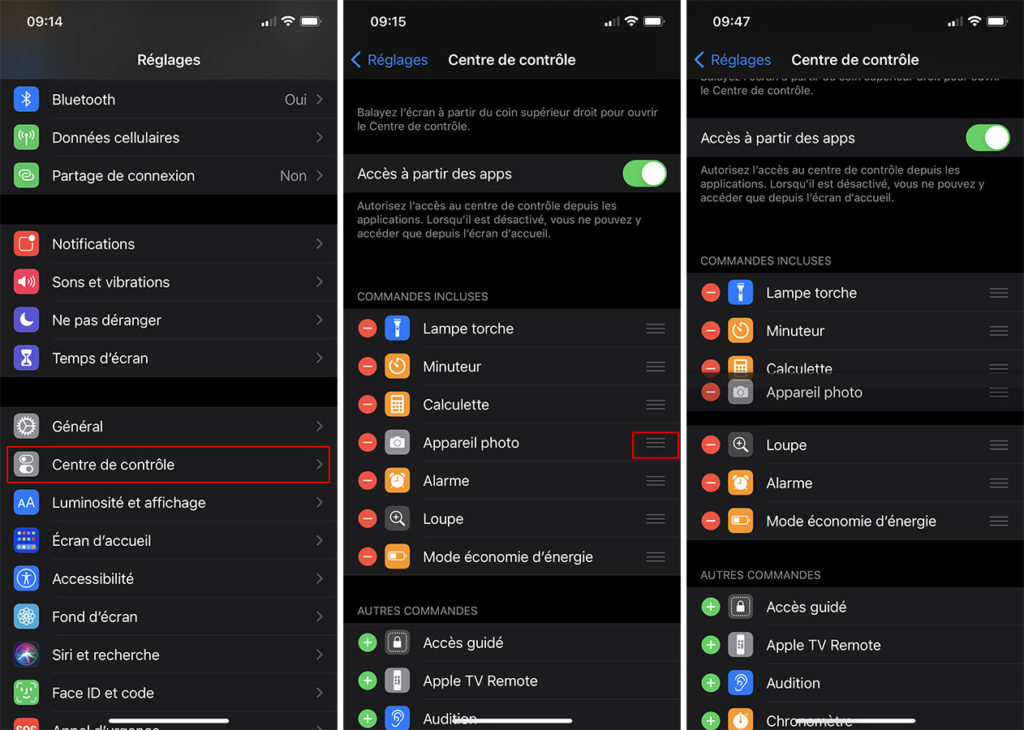
Vous voyez ainsi les commandes incluses, à savoir celles qui s’affichent déjà sur le centre de contrôle actuel de votre iPhone ou iPad. En touchant les 3 barres sur le côté, vous pouvez réorganiser l’ordre d’affichage. Et si vous désirez supprimer une appli que vous n’utilisez pas d’ici, appuyez simplement sur le “sens interdit” rouge. Bien sûr, l’appli reste installée sur votre iPhone, elle ne sera juste plus accessible dans le centre de contrôle. D’ailleurs, vous pouvez ajouter des applications (que vous venez de supprimer ou de nouvelles) dans la partie “Autres commandes“. Vous devez simplement cliquer sur le “plus” vert. Votre centre de contrôle devient donc vraiment utile pour un usage pratique au quotidien 🙂

